Düzeltme: Kuruluşunuzun Verileri Buraya Yapıştırılamaz

Kuruluş verilerinizi belirli bir uygulamaya yapıştıramıyorsanız, sorunlu dosyayı kaydedin ve verilerinizi yeniden yapıştırmayı deneyin.

Görüşmeler sırasında başka birine gizli mesajlar göndermeniz gerekebilir. Bir OTP, oturum açma bilgileri, özel medya veya dosyalar olabilir. Facebook Messenger, muhtemelen mobil uygulamalarına kaybolan veya kaybolan mesajlar özelliğini uygulayan son büyük mesajlaşma uygulamasıdır. Facebook Messenger'da kaybolan mesajları şu şekilde gönderebilirsiniz.

Facebook'un sahibi olduğu WhatsApp, kullanıcıların kaybolan mesajlar göndermesine zaten izin veriyor . Messenger, Vanish modunu uygulamıştır , ancak bu yalnızca ABD bölgesiyle sınırlıdır. Özel mesajları iletmek için Messenger'a güvenen diğerleri ne olacak?
Gizli Konuşmayı Etkinleştir
Facebook, normal konuşmalarda kaybolan mesajları uygulamadı. Sadece bir sohbeti açıp bir zamanlayıcı ile mesaj göndermeye başlayamazsınız.
Bundan önce, bir kişiyle gizli konuşmayı etkinleştirmelisiniz . Gizli konuşma, Facebook'un 2 milyardan fazla kullanıcıya özel mesajlaşma deneyimi sunan uçtan uca şifreli çözümüdür.
Facebook Messenger'da gizli konuşmayı etkinleştirmenin birkaç yolu vardır.
Kullanıcı Profilinden Gizli Konuşmayı Açın
Kullanıcı profilinden gizli konuşmayı etkinleştirmek için aşağıdaki adımları izleyin.
Adım 1: iPhone veya Android'de Facebook Messenger'ı açın.
Adım 2: Kaybolan bir mesaj göndermeyi planladığınız bir görüşme açın.
Adım 3: En üstteki kişi adına dokunun.
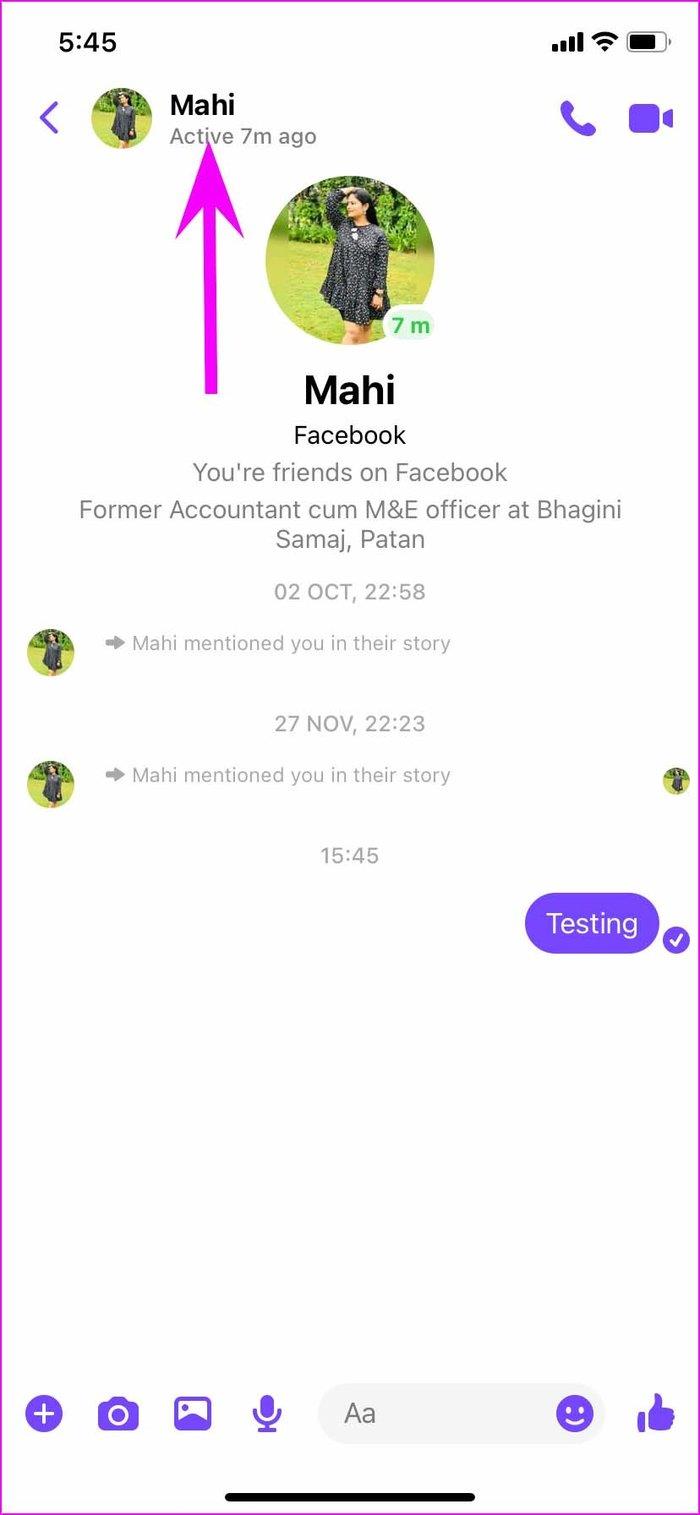
Adım 4: Aşağı kaydırın ve Diğer İşlemler menüsünden Gizli görüşmeye git'i seçin.
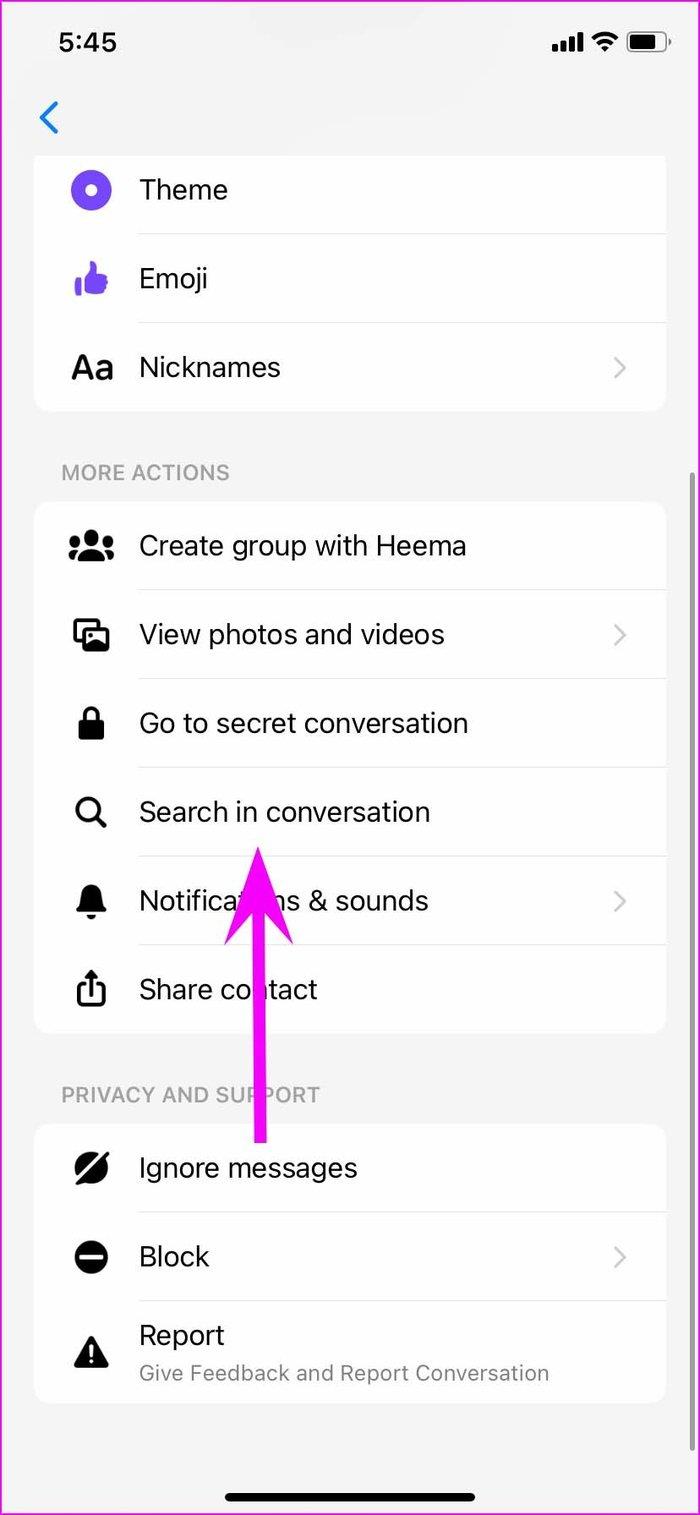
Kaybolan mesajı ilk kez göndermeyi planlıyorsanız, uygulamada aktif bir sohbet diziniz olmayabilir. Bu durumda, oluştur menüsünden gizli konuşmayı etkinleştirmeniz gerekir.
Oluştur Menüsünden Gizli Konuşmayı Etkinleştir
Adım 1: Facebook Messenger'ı açın ve üst kısımdaki oluştur düğmesine dokunun.
2. Adım: Mesajlarınız için uçtan uca şifrelemeyi sağlayan en üstteki kilit geçişini açın.
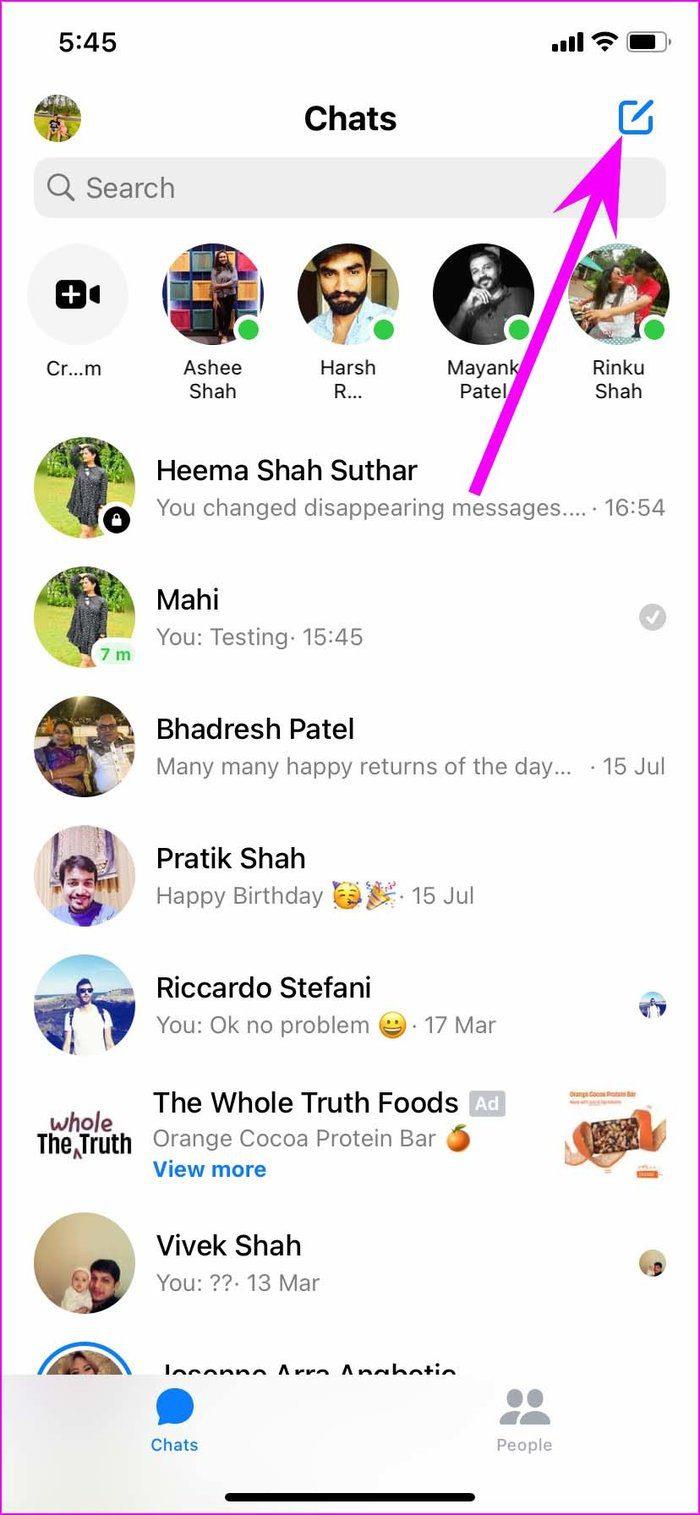
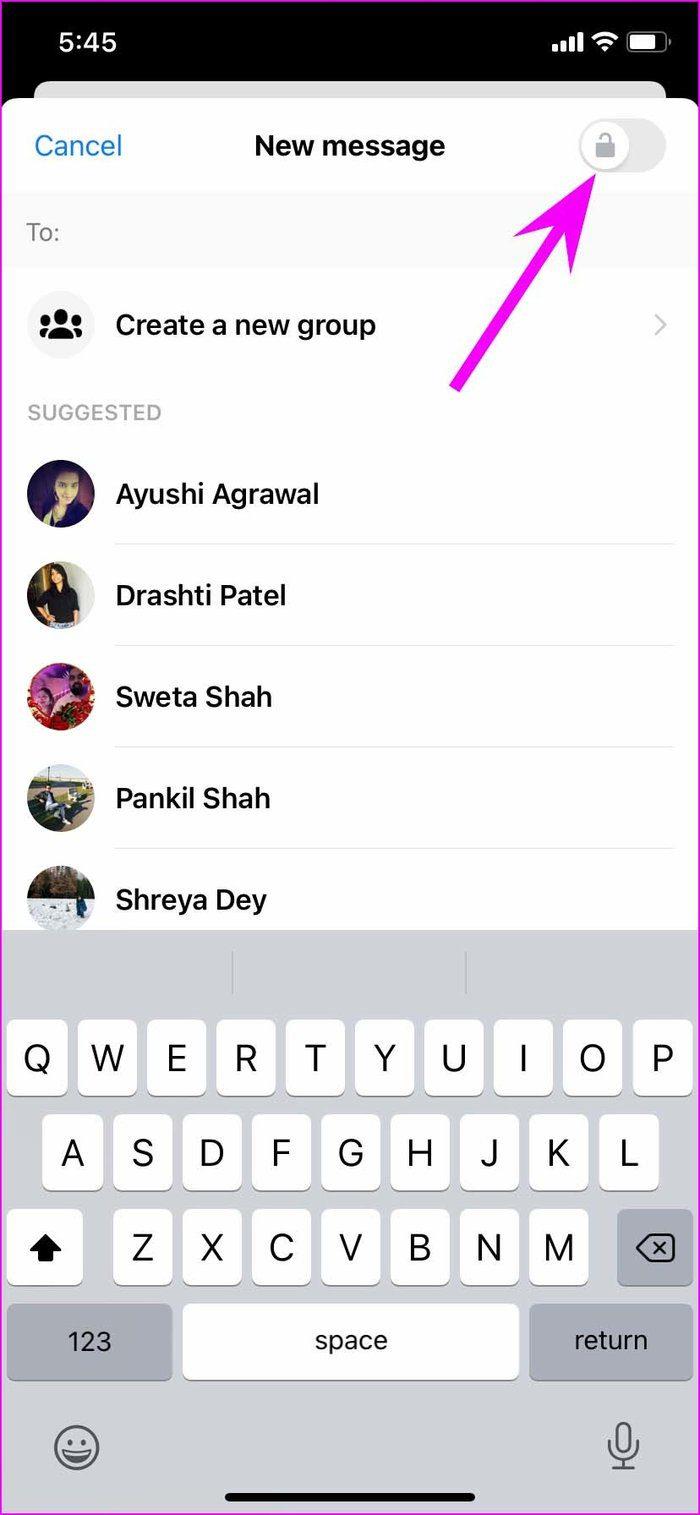
3. Adım: Arkadaşınızın adını seçin ve şimdi gizli bir konuşmanın içindesiniz.
Gizli Konuşmada Kaybolan Mesajları Gönder
Gizli konuşmayı etkinleştirdikten sonra, sohbette kaybolan mesajlar gönderebilirsiniz. İşte nasıl.
Adım 1: Gizli bir görüşme açın.
Adım 2: Zamanlayıcı menüsünü sohbet kutusunun hemen yanında bulacaksınız. üzerine dokunun.

Adım 3: Alttan kaybolan mesajlar menüsünü açacaktır.
Adım 4: 5 saniyeden 24 saate kadar farklı bir zamanlayıcı seçeneği seçebilirsiniz. Burada sunulan seçenekleri seviyoruz. Sadece 3 veya 4 seçenekle sınırlı değiller.

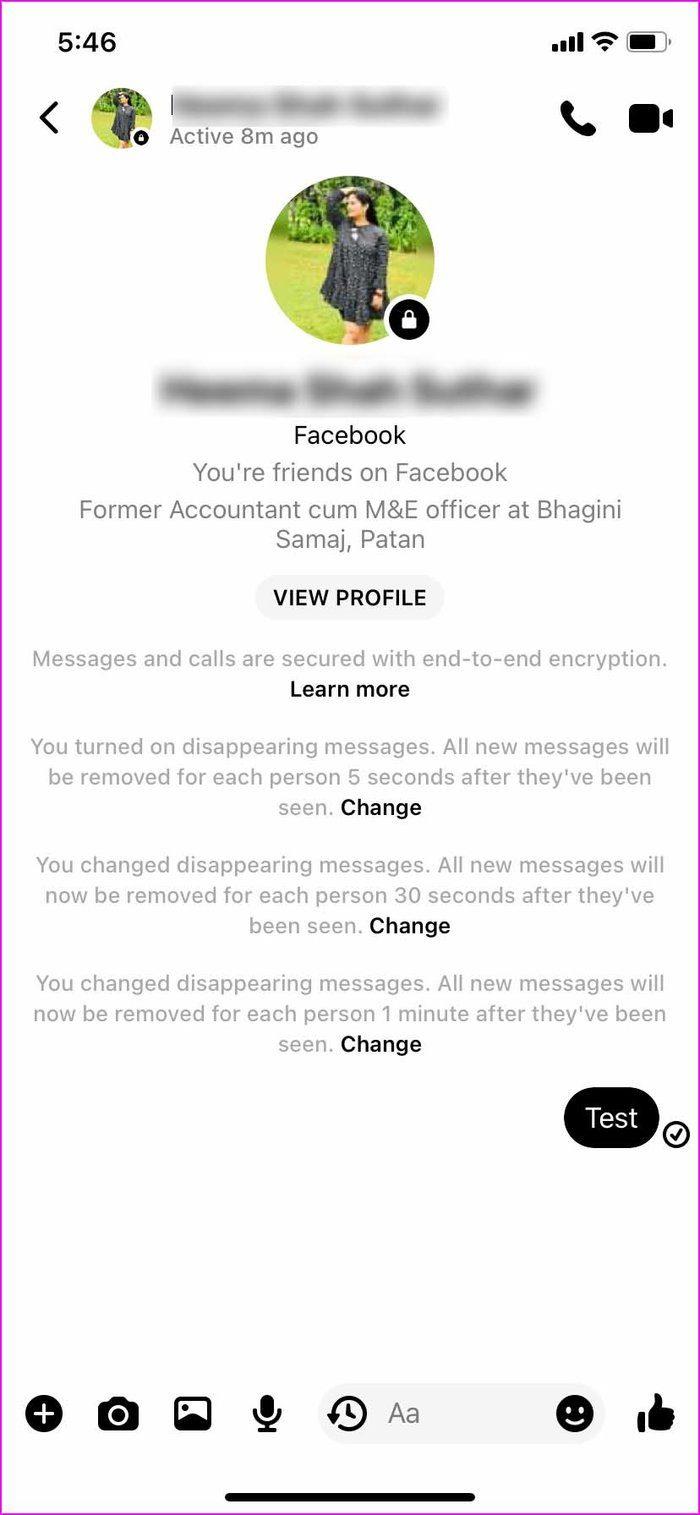
Uygun bir zaman seçin ve bundan sonra gönderdiğiniz her mesaj, alıcı mesajı gördüğünde her iki taraftan da silinecektir. Örneğin, 10 saniye seçerseniz, tüm yeni mesajlar görüldükten 10 saniye sonra her kişi için kaldırılacaktır.
Diğer kişi mesajı gördüğünde, sohbet balonunun yanında canlı bir zamanlayıcı göreceksiniz. Bu, mesajın her iki taraftan da kaybolması için kalan süreyi gösterir.
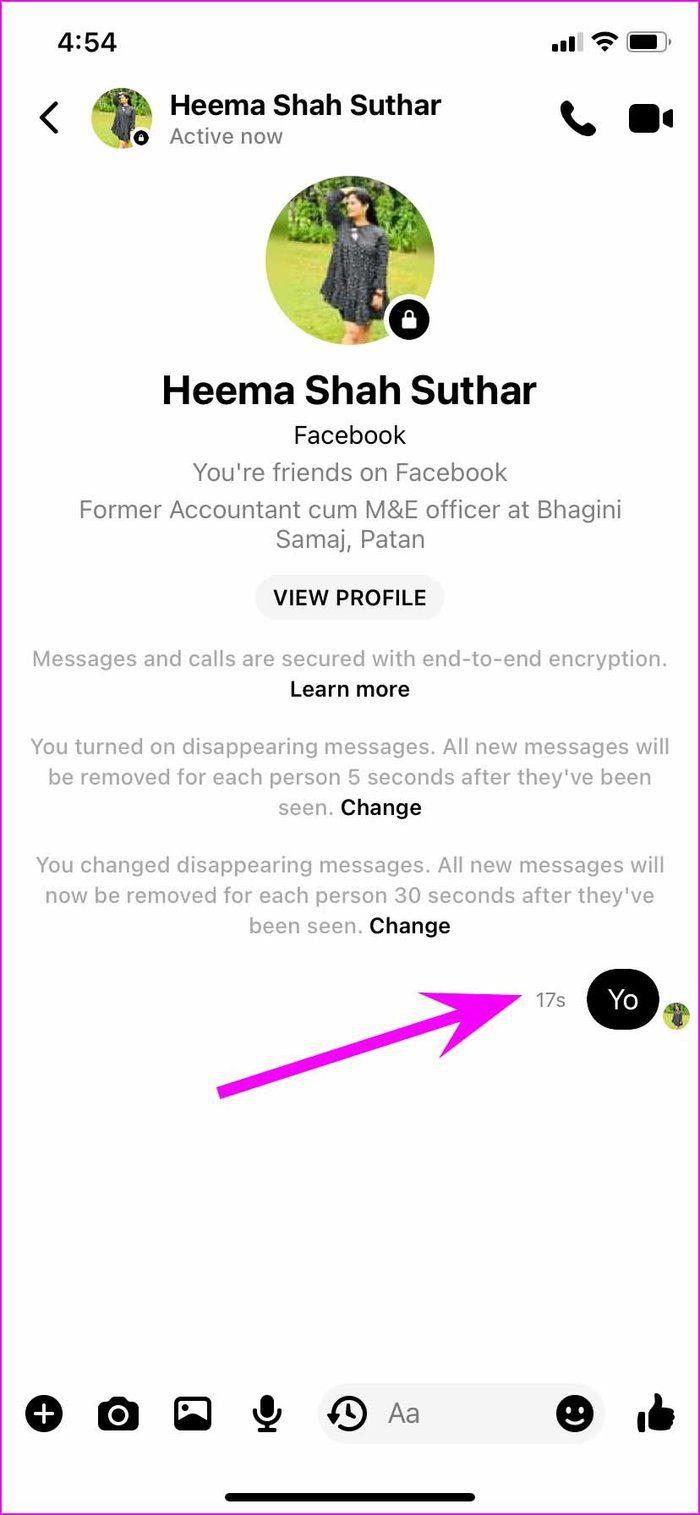
Kaybolan Mesaj Zamanlayıcısını Değiştir
Kaybolan mesaj zamanlayıcısı olarak 10 saniyeyi seçtiniz ve şimdi bazı durumlarda çok düşük buluyorsunuz. Facebook Messenger, uygulamada kaybolan mesaj zamanlayıcısını kolayca değiştirmenize olanak tanır. İşte nasıl.
Adım 1: Kaybolan mesajları zaten etkinleştirmiş olduğunuz gizli bir görüşme açın.
Adım 2: Metin kutusundaki zamanlayıcı simgesine dokunun ve mevcut zamanlayıcıyı kontrol edin.
Adım 3: Aynı menüden yeni bir zamanlayıcı seçin ve Messenger, kaybolan yeni bir mesaj zamanlayıcısıyla her iki tarafa da bir bildirim gösterecektir.


Kaybolan mesaj zamanlayıcısını profil menüsünden de değiştirebilirsiniz. Aşağıdaki adımlardan geçin.
Adım 1: Facebook Messenger'da gizli bir konuşma seçin.
Adım 2: En üstteki profil adına dokunun.
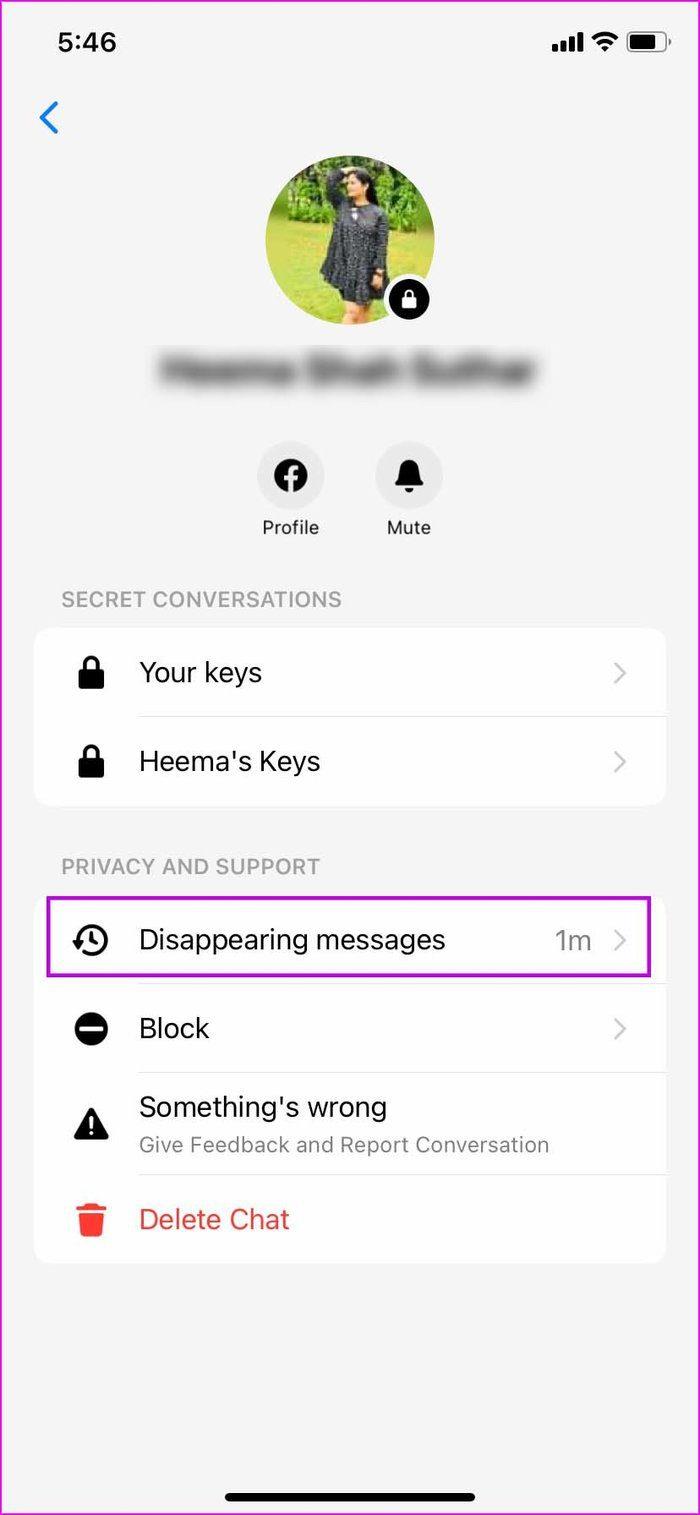
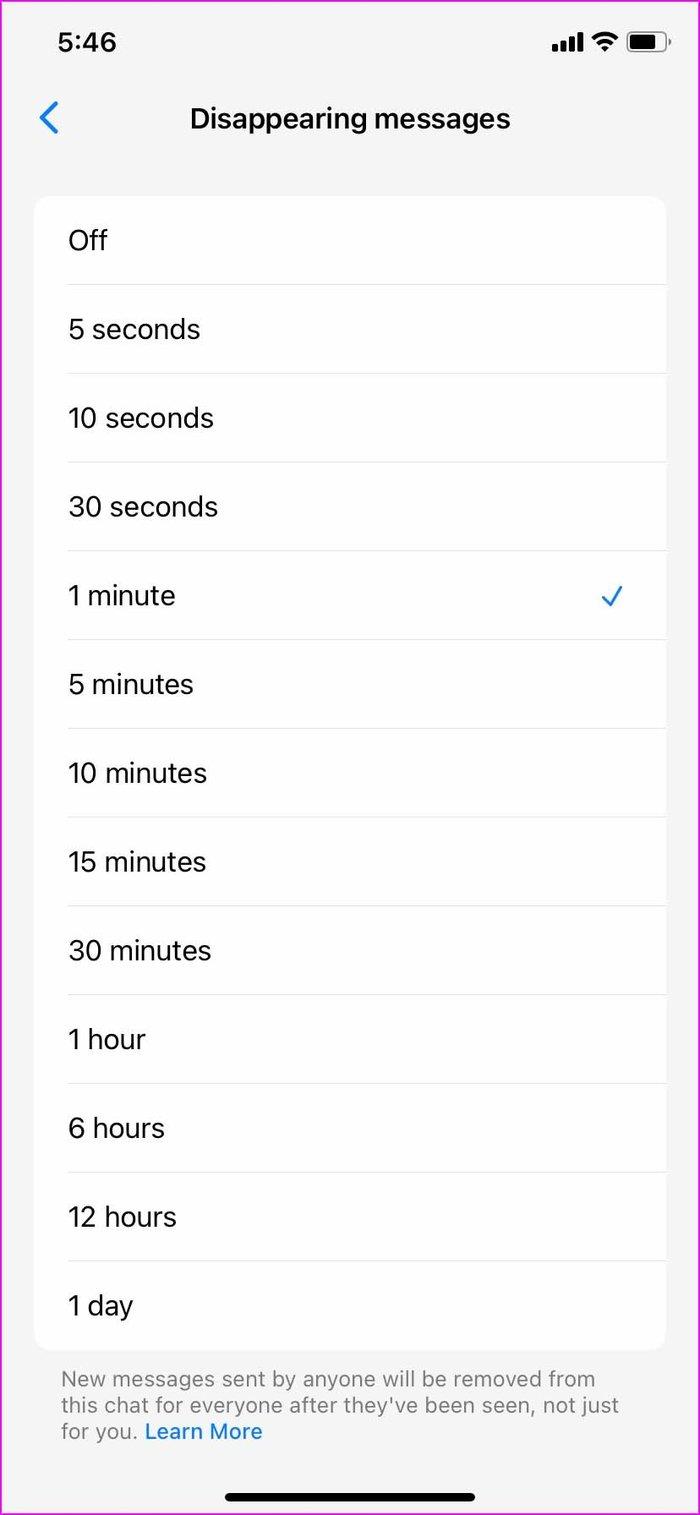
Adım 3: Gizlilik ve destek bölümünden Kaybolan mesajlar'ı seçin.
Aşağıdaki menüden zamanlayıcıyı değiştirin.
Gizli Konuşmayı Sil
Genellikle, kaybolan mesajlar işlevini kullanırsanız, gizli konuşmaları silmeniz gerekmez. Tüm mesajlarınız zaten her iki taraftan da otomatik olarak siliniyor.
Ancak gizli konuşma amacına hizmet ettiyse, ileti dizisini Messenger'dan tamamen kaldırmak isteyebilirsiniz.
Adım 1: Facebook Messenger uygulamasını açın ve profil resminin altındaki küçük kilit simgesini kontrol ederek gizli konuşmaları belirleyin.
Adım 2: Sohbet dizisini sola kaydırın.
Adım 3: Diğer'i seçin ve izleri kaldırmak için Sil'e dokunun.
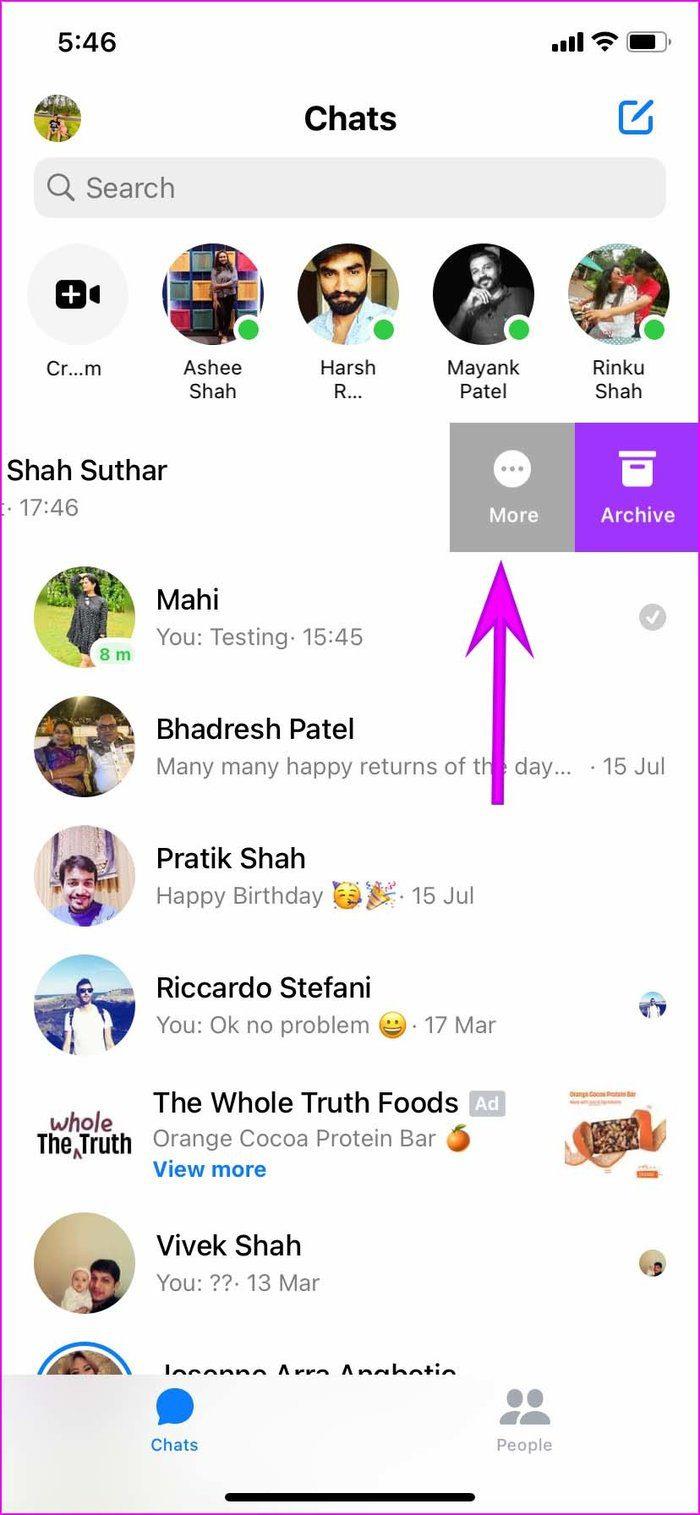
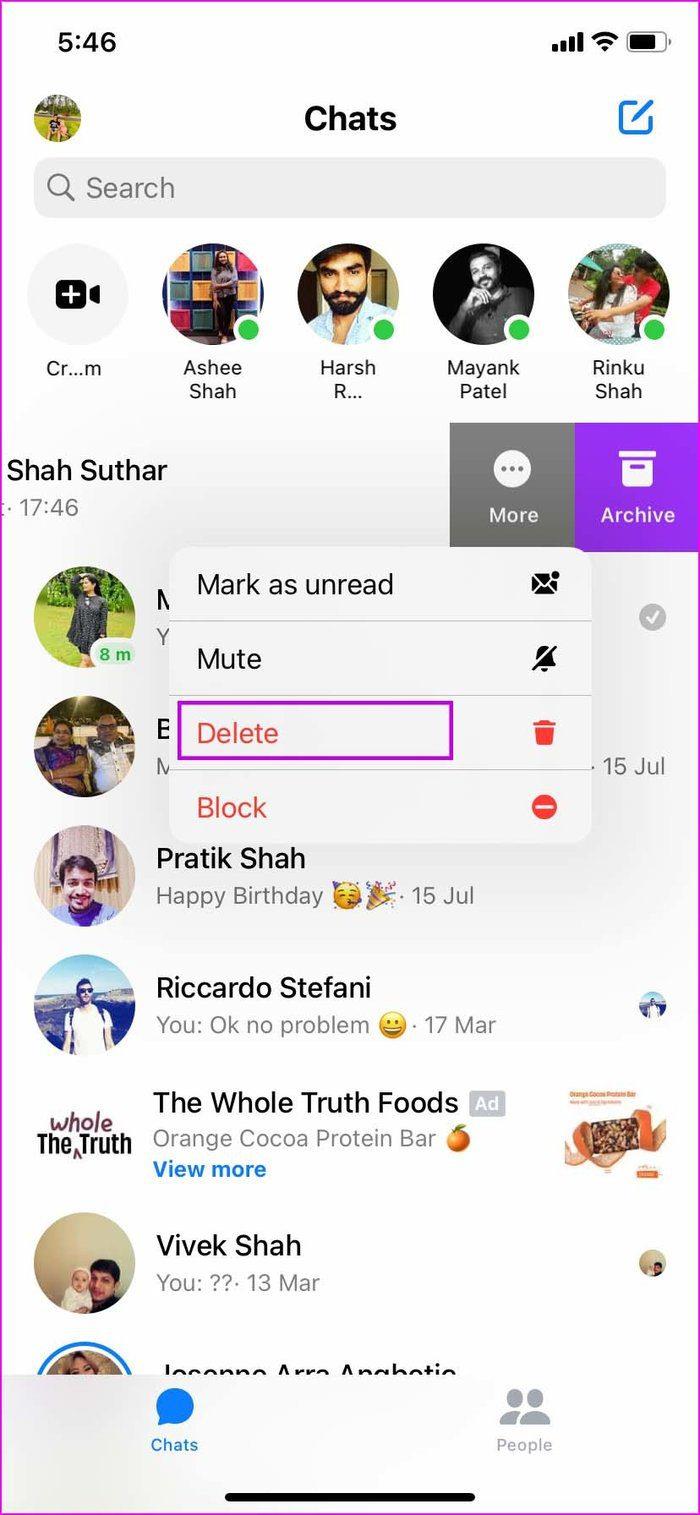
Facebook Messenger'da Özel Ortam Oluşturun
Facebook Messenger'da kaybolan mesajları gönderme özelliği Android, iPhone ve iPad ile sınırlıdır. Aynısını web'de Facebook'u kullanarak gönderemezsiniz. Devam edin, yukarıdaki numarayı kullanın ve Facebook Messenger'da kaybolan mesajlar göndermeye başlayın.
Kuruluş verilerinizi belirli bir uygulamaya yapıştıramıyorsanız, sorunlu dosyayı kaydedin ve verilerinizi yeniden yapıştırmayı deneyin.
Microsoft Rewards ile Windows, Xbox ve Mobile platformlarında nasıl en fazla puan kazanabileceğinizi öğrenin. Hemen başlayın!
Windows 10
Skyrim'in sinir bozucu sonsuz yükleme ekranı sorununu çözerek daha sorunsuz ve kesintisiz bir oyun deneyimi sağlamanın etkili yöntemlerini öğrenin.
HID şikayetli dokunmatik ekranımla aniden çalışamaz hale geldim. Bilgisayarıma neyin çarptığı konusunda hiçbir fikrim yok. Eğer bu sizseniz işte bazı düzeltmeler.
PC'de canlı web seminerlerini kaydetmenin yararlı yollarını öğrenmek için bu kılavuzun tamamını okuyun. Windows 10, 8, 7 için en iyi web semineri kayıt yazılımını, üst ekran kaydediciyi ve video yakalama araçlarını paylaştık.
iPhone'unuzu bilgisayara bağladıktan sonra karşınıza çıkan açılır pencerede yanlışlıkla güven butonuna tıkladınız mı? Bu bilgisayara güvenmemek istiyor musunuz? Ardından, daha önce iPhone'unuza bağladığınız bilgisayarların güvenini nasıl kaldıracağınızı öğrenmek için makaleyi okuyun.
Ülkenizde akış için mevcut olmasa bile Aquaman'i nasıl yayınlayabileceğinizi bilmek ister misiniz? Okumaya devam edin ve yazının sonunda Aquaman'in keyfini çıkarabileceksiniz.
Bir web sayfasını kolayca PDF olarak nasıl kaydedeceğinizi öğrenin ve web içeriğini çevrimdışı erişim ve paylaşım için taşınabilir PDF dosyalarına dönüştürmek için çeşitli yöntem ve araçları keşfedin.
PDF belgelerinize not ekleyin - Bu kapsamlı kılavuz, bir PDF belgesine farklı yöntemlerle not eklemenize yardımcı olacaktır.








